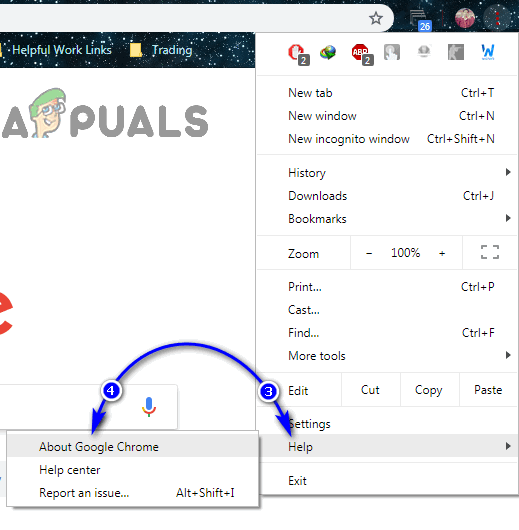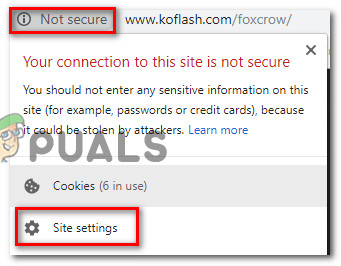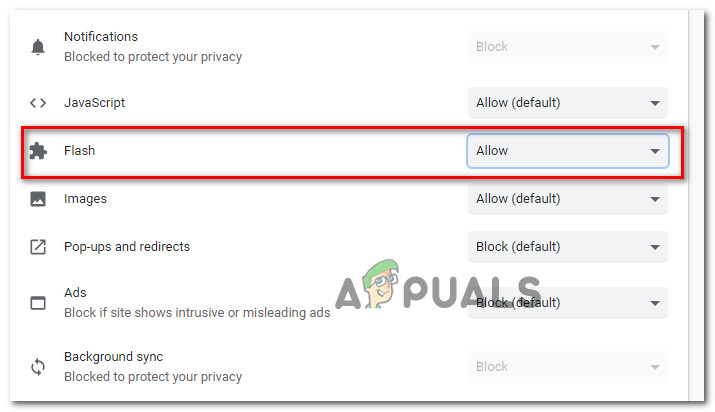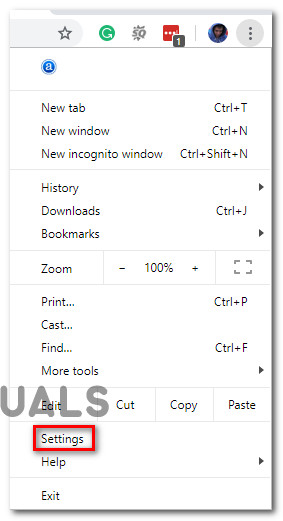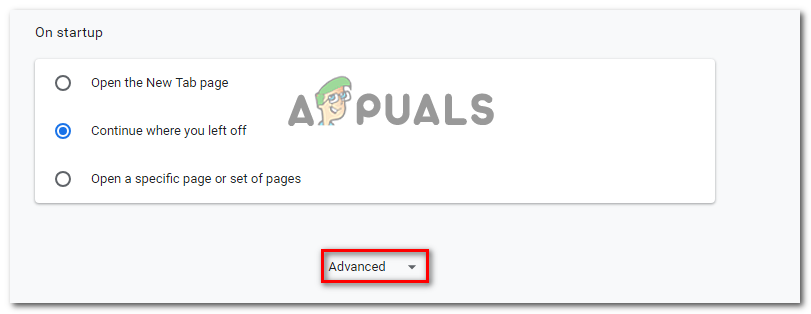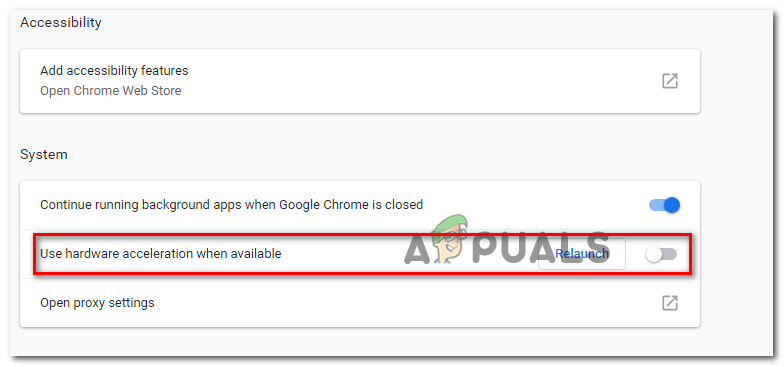Lai gan Flash Player dienas, kā mēs zinām, ir numurētas, Google Chrome joprojām nāk ar iebūvētu Flash versiju - lai iespējotu Flash pārlūkprogrammā Google Chrome, nav nepieciešams instalēt atsevišķu spraudni. Tomēr joprojām ir daudz lietotāju nevar iespējot Flash pārlūkā Chrome . Visvairāk skartie lietotāji ziņo, ka Flash saturs nedarbojas katrā tīmekļa lapā, kurā tiek izmantota šī tehnoloģija. Vairumā gadījumu Flash saturs netiek pareizi parādīts pat pēc tam, kad tie izpilda ekrānā redzamos norādījumus, lai iespējotu Adobe Flash Player. Visi lietotāji, kas sastopas ar šo problēmu, ziņo, ka Flash satura ID tiek parādīts lieliski dažādās pārlūkprogrammās.

Pārlūkprogrammā Google Chrome Flash saturs nedarbojas
Kas ir Flash Player?
Adobe Flash ir novecojusi programmatūras platforma, kas agrāk bija ļoti populāra animācijas, bagātīgu interneta lietojumprogrammu, mobilo lietotņu, darbvirsmas lietotņu, mobilo spēļu un iegulto tīmekļa pārlūkprogrammas video atskaņotāju ražošanai.
Pēdējo pāris gadu laikā internets attālinās no Adobe Flash par labu HTML5 - pēdējam nav nepieciešami papildu spraudņi un tas darbojas ar visām jaunākajām pārlūkprogrammām un ierīcēm.
2017. gadā Adobe paziņoja, ka gatavojas Flash likt mierā 2020. gadā. Pēc uzņēmuma domām, 2020. gads būs gads, kurā viņi pārtrauks Flash Player atbalsta, izplatīšanas un drošības atjauninājumus.
Kas izraisa kļūdu “Nevar iespējot Flash pārlūkā Chrome”?
Mēs izpētījām šo konkrēto kļūdu, apskatot dažādus lietotāju pārskatus un remonta stratēģijas, kuras viņi izmantoja, lai atrisinātu problēmu. Pamatojoties uz mūsu secinājumiem, ir vairāki izplatīti scenāriji, kuros tiek ziņots par šo konkrēto problēmu.
- Google Chrome kļūda - problēma var rasties, ja izmantojat ļoti novecojušu Chrome versiju. Visas lielākās ar Flash saistītās kļūdas kopš tā laika ir aizlāpītas, tāpēc, atjauninot Google Chrome versiju uz jaunāko, ir jānovērš jebkura kļūda.
- Flash saturs ir jāpalaiž manuāli - Ņemot vērā faktu, ka Google pārvietojas pēc iespējas ātrāk no Flash, pārlūkprogramma vairs neuztur saglabātās lietotāju preferences attiecībā uz Flash saturu. Tas būtībā nozīmē, ka pēc katras pārlūka restartēšanas jums būs jāļauj atkārtoti atļaut Flash satura darbību.
- Aparatūras paātrinājums ir pretrunā ar zibatmiņas saturu - Kā ziņoja daudzi lietotāji, zibatmiņas saturs var nedarboties zemas specifikācijas datoros, kuros ir iespējota aparatūras paātrināšana. Šajā gadījumā labojums ir atspējot aparatūras paātrināšanas funkciju Chrome iestatījumos.
Ja jūs mēģināt novērst šo konkrēto kļūdas ziņojumu, šajā rakstā tiks sniegtas pāris verificētas remonta stratēģijas. Zemāk jūs atradīsit dažus iespējamos labojumus, kurus citi līdzīgā situācijā esošie lietotāji ir izmantojuši, lai atrisinātu viņa konkrēto problēmu.
Ja vēlaties būt pēc iespējas efektīvāks, izpildiet tālāk norādītās metodes, lai tās sakārtotu pēc efektivitātes un smaguma pakāpes. Sāksim!
1. metode: atjauniniet pārlūku Chrome uz jaunāko versiju
Pirmkārt, sāksim ar to, lai pārliecinātos, ka pārlūks Google Chrome darbojas ar jaunāko pieejamo versiju. Parasti Google Chrome sevi vajadzētu atjaunināt manuāli, kad kļūst pieejama jauna versija. Bet, ja jūs visu laiku turat atvērtu cilni Chrome un bieži nerestartējat datoru, iespējams, ka jūsu versija ir aiz muguras.
Par laimi, jūs varat piespiest Chrome klientu diezgan viegli atjaunināt sevi uz jaunāko versiju. Tas novērsīs lielāko daļu ar Flash player saistīto kļūdu, kas varētu liegt tai palaist Flash saturu.
Lai atjauninātu pārlūku Chrome uz jaunāko versiju, rīkojieties šādi:
- Atveriet Google Chrome un ekrāna augšējā labajā stūrī noklikšķiniet uz darbības pogas. Tad dodieties uz Palīdzība> Par Google Chrome .
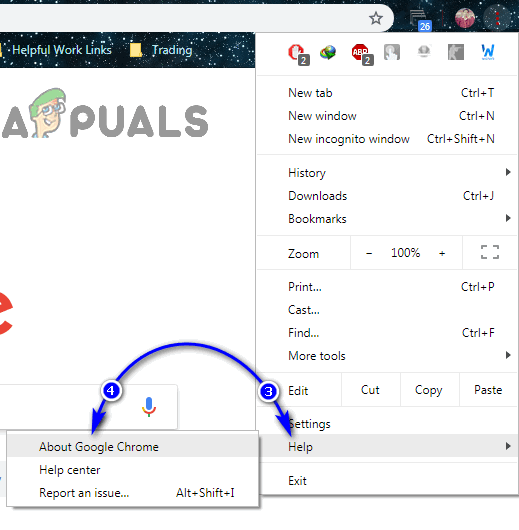
Noklikšķiniet uz Palīdzība> Par Google Chrome
- Kad esat nonācis nākamajā ekrānā, klients automātiski meklēs jaunu pieejamo versiju. Ja tā tiks atrasta, jums tiks piedāvāts atjaunināt un restartēt. Dariet to un pēc tam restartējiet datoru.
- Nākamajā pārlūkprogrammas startēšanas laikā pārbaudiet, vai problēma ir atrisināta.
Ja jūs joprojām nevarat palaist Flash saturu, pārejiet uz nākamo tālāk norādīto metodi.
2. metode: noklikšķiniet uz Flash satura, lai to palaistu
Ir viena izmaiņa, kas, iespējams, ir sajaukusi daudzus lietotājus, domājot, ka Flash nav iespējota viņu Chrome versijā. Iemesls tam ir tāds, ka, sākot ar pārlūku Chrome v 69, jums būs jānoklikšķina uz katra Flash loga, lai to palaistu neatkarīgi no zibspuldzes preferencēm. Tātad, katru reizi restartējot pārlūkprogrammu, jūsu Flash preferences tiks aizmirstas.
Tas viss ir daļa no Google plāna, kas apgrūtina Flash satura palaišanu, jo ir tuvu dzīves beigu periods.
Paturot to prātā, noklikšķiniet uz zibatmiņas satura, lai to palaistu, un pārbaudiet, vai Flash saturs tiek parādīts pareizi. Vienkārši noklikšķiniet uz lodziņa ar mīklas ikonu un pēc tam nospiediet Atļaut, lai vietnei piešķirtu piekļuvi darbībai Zibspuldze.

Flash satura palaišana pārlūkprogrammā Google Chrome
Ja pēc iepriekš minēto darbību veikšanas Flash saturs tiek parādīts pareizi, tehnoloģija darbojas kā paredzēts. Ja jūs joprojām nevarat skatīt Flash Player saturu, pārejiet uz nākamo tālāk norādīto metodi.
3. metode: Flash atļaušana visai vietnei
Ja apmeklējat vietni, kurā ir Flash saturs, klikšķināšana uz katra elementa atsevišķi, lai to palaistu, diez vai ir efektīva metode, kā atrisināt problēmu.
Šādos gadījumos labākais veids, kā iespējot Flash, ir darīt visu domēnu. Šeit ir īss ceļvedis, kā to izdarīt:
- Apmeklējiet vietni, kurā ir Flash saturs. Pēc tam noklikšķiniet uz Bloķēt ikona ( info ikona, ja vietne nav droša) un noklikšķiniet uz Vietnes iestatījumi .
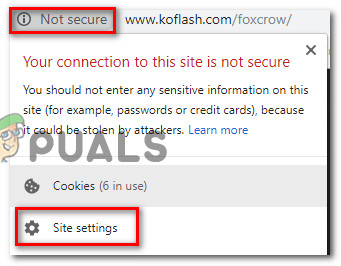
Piekļuve vietnes iestatījumiem
- Iekš Iestatījumi konkrētās vietnes izvēlni, ritiniet uz leju līdz Zibspuldze un iestatiet ar to saistīto nolaižamo izvēlni uz Iespējots .
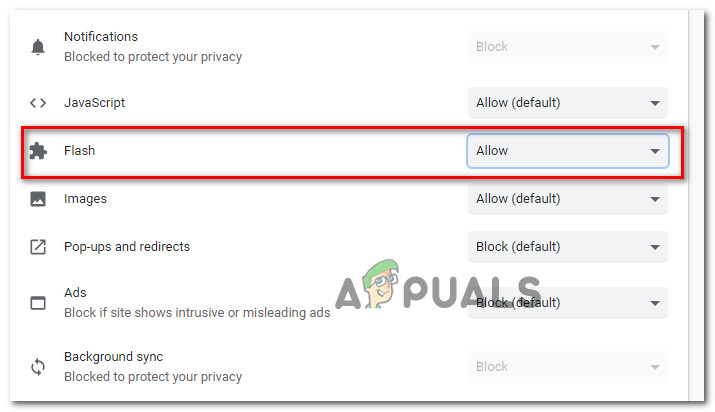
Iespējojot Flash atskaņotāju vietnes izvēlnē Iestatījumi
- Tieši tā. Tagad varat atgriezties attiecīgajā vietnē. Visam zibatmiņas saturam jābūt uzreiz atskaņojamam.
Piezīme: Paturiet prātā, ka, pat ja ar šo metodi izdevās atrisināt problēmu, tā, visticamāk, atgriezīsies nākamajā reizē, kad restartēsit pārlūkprogrammu. Pēc tam jums būs atkārtoti jāveic iepriekš minētās darbības. Tas notiek tāpēc, ka jaunākās Chrome versijas vairs nesaglabā Flash preferences - tas ir daļa no Google plāna atteikties no Flash.
Ja šī metode neļāva novērst zibatmiņas satura kļūdu, pārejiet uz nākamo metodi tālāk.
4. metode: atspējojiet aparatūras paātrināšanu
Ja ar šo problēmu saskaras datorā ar zemu specifikāciju, iespējams, Flash darbojas nepareizi, jo ir konflikts ar aparatūras paātrināšanas funkciju. Vairāki lietotāji, kuri cīnījās par Flash satura iespējošanu pārlūkā Google Chrome, beidzot spēja atrisināt problēmu, atspējojot Chrome aparatūras paātrinājumu.
Šeit ir īss ceļvedis, kā to izdarīt:
- Atveriet Google Chrome un noklikšķiniet uz darbības pogas (augšējā labajā stūrī) un noklikšķiniet uz Iestatījumi.
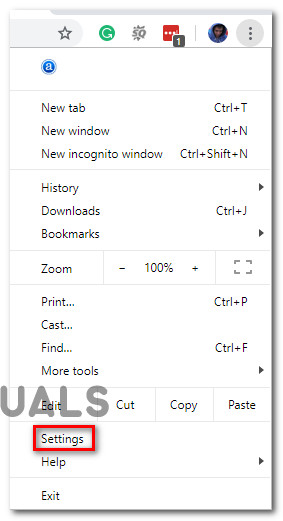
Piekļuve Google Chrome iestatījumiem
- Iekšpusē Iestatījumi izvēlni, ritiniet uz leju līdz ekrāna apakšai un noklikšķiniet uz Papildu lai parādītu pārējās izvēlnes opcijas.
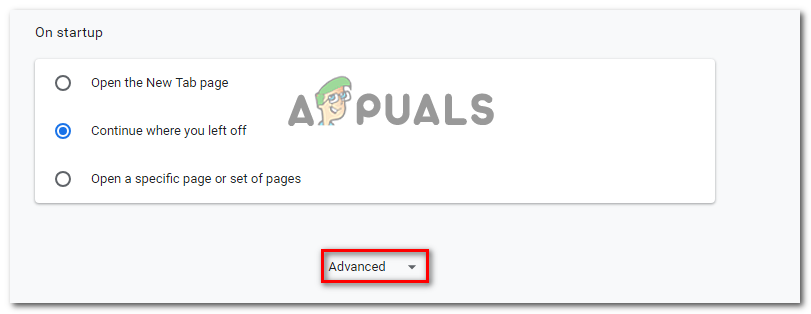
Piekļuve Google Chrome izvēlnei Advanced
- Ritiniet uz leju līdz Sistēma cilni un noņemiet atzīmi no izvēles rūtiņas, kas saistīta ar Izmantojiet aparatūras paātrinājumu, ja tas ir pieejams. Pēc tam noklikšķiniet uz tikko parādītā Atkārtoti palaidiet pogu, lai restartētu Chrome pārlūku.
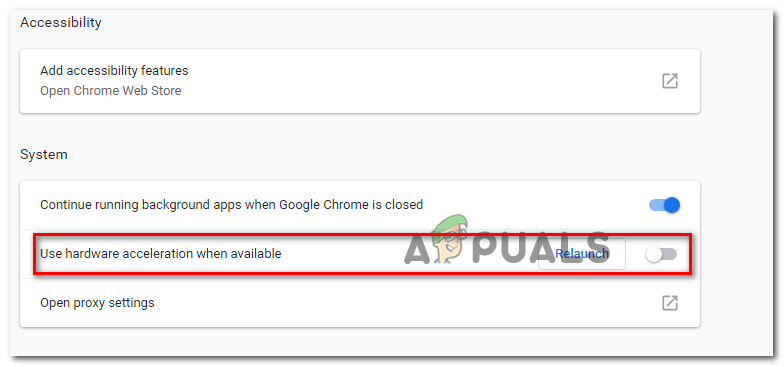
Aparatūras paātrinājuma atspējošana
5. metode: pārslēdzieties uz visatļautīgāko pārlūku
Ja visas iepriekš minētās metodes nav izdevušās, kad Flash iespējojat pārlūkā Chrome, ir pienācis laiks apsvērt citu pārlūkprogrammu. Paturiet prātā, ka pārlūkprogrammai Google Chrome ir viena no agresīvākajām nostādnēm Flash izskaušanā, tāpēc jūs varat sagaidīt, ka nākotnē viss pasliktināsies vēl vairāk.
Ja meklējat pārlūkprogrammu, kas Flash satura palaišanas laikā neuzliek tik daudz šķēršļu, iesakām to apsvērt Mozilla Firefox . Firefox joprojām ļaus jums saglabāt lietotāja vēlmes, kad runa ir par Flash, un jūs varat arī saglabāt Atļauts-neatļauts saraksts ar flash vietnēm.
5 minūtes lasīts